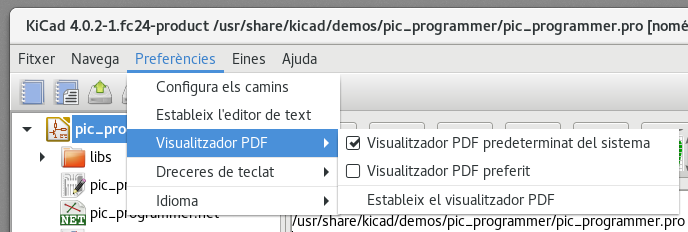
Manual de referència
Copyright
Aquest document està protegit per Copyright © 2010-2015 pels seus autors, que se citen a continuació. Podeu distribuir-ho i/o modificar-ho sota els termes de la GNU General Public License (http://www.gnu.org/licenses/gpl.html), versió 3 o posterior, o la Creative Commons Attribution License (http://creativecommons.org/licenses/by/3.0/), versió 3.0 o posterior.
Totes les marques comercials citades en aquesta guia pertanyen als seus propietaris legítims.
Contribuïdors
Jean-Pierre Charras, Fabrizio Tappero.
Traducció
Robert Antoni Buj Gelonch <[email protected]>, 2016
Realimentació
Si us plau, adreceu aquí els vostres informes d’errors de programari, suggeriments o per a noves versions:
-
Quant a la documentació de KiCad: https://github.com/KiCad/kicad-doc/issues
-
Quant al programari de KiCad: https://bugs.launchpad.net/kicad
-
Quant a la internacionalització del programari de KiCad: https://github.com/KiCad/kicad-i18n/issues
Data de publicació i versió del programari
21 de maig de 2015.
Introducció
KiCad
KiCad és una eina de programari de codi obert per a la creació de diagrames d’esquemes electrònics i plaques de circuits impresos. Sota la seva aparença singular, KiCad incorpora un recull elegant de les següents eines de programari:
-
KiCad: gestor del projecte
-
Eeschema: editor d’esquemes i editor de components
-
CvPcb: ajudant per a seleccionar les empremtes (sempre s’executa des d’Eeschema)
-
Pcbnew: editor de la disposició de la placa del circuit i editor d’empremtes
-
GerbView: visualitzador Gerber
S’inclouen 3 eines
-
Bitmap2Component: creador de components per als logotips. Crea un component esquemàtic o una empremta a partir d’una imatge de mapa de bits.
-
PcbCalculator: Una calculadora que és útil pels càlculs de components per als reguladors, les amplades de les pistes en funció del corrent, les línies de transmissió…
-
PlEditor: Editor de la disposició de la pàgina.
Aquestes eines generalment s’executen des del gestor del projecte, però també es poden executar com a eines independents.
En el moment d’escriure aquest document, es considera que KiCad està prou madur per al desenvolupament i manteniment de plaques electròniques complexes.
KiCad no presenta cap limitació quan a la mida de la placa, pot gestionar fins a 32 capes de coure, 14 capes tècniques i 4 capes auxiliars.
KiCad pot crear tots els fitxers necessaris per a construir plaques impreses:
-
Fitxers Gerber per als foto-plòters
-
fitxers de perforació
-
fitxers d’ubicació de components
-
i molts més.
En ser codi obert (amb llicència GPL), KiCad representa l’eina ideal per als projectes orientats a la creació de maquinari electrònic amb un gust de codi obert.
KiCad està disponible per a Linux, Windows i OS X (encara experimental, no obstant funciona prou bé).
Fitxers i directoris de KiCad
KiCad crea i utilitza els fitxers (i els directoris) amb les següents extensions específiques de fitxers per a l’edició d’esquemes i de plaques.
Ficher del gestor del projecte:
*.pro |
Fitxer de mida reduïda que conté alguns paràmetres per al projecte actual, incloent-hi la llista de biblioteques de components. |
Fitxers de l’editor d’esquemes:
*.sch |
Els fitxers dels esquemes, els quals no contenen els components en si mateixos. |
*.lib |
Els fitxers de les biblioteques de components esquemàtics, que contenen les descripcions dels components: la forma gràfica, els pins i els camps. |
*.dcm |
La documentació de les biblioteques de components esquemàtics, que conté algunes descripcions dels components: el comentari, la paraula clau, la referència al full de dades. |
*_cache.lib |
El fitxer de memòria cau per a les biblioteques de components esquemàtics, que conté una còpia dels components utilitzats al projecte de l’esquemàtic. |
Fitxers i directoris de l’editor de plaques:
*.kicad_pcb |
El fitxer de la placa que conté tota la informació exceptuant la disposició de la pàgina. |
*.pretty |
El directori de les biblioteques de les empremtes. La carpeta per si mateixa és la biblioteca. |
*.kicad_mod |
Els fitxers de les empremtes, cadascun conté la descripció d’una empremta. |
*.brd |
El fitxer de la placa en format antic. Es pot llegir però no escriure amb l’editor de plaques. |
*.mod |
La biblioteca d’empremtes en format antic. Es pot llegir però no escriure amb l’editor de plaques o l’editor d’empremtes. |
fp-lib-table |
La llista de les biblioteques d’empremtes (la taula de les biblioteques d’empremtes: La llista de les biblioteques d’empremtes (en diversos formats), la qual es carrega amb la placa, amb l’editor d’empremtes o amb CvPcb. |
Fitxers comuns
*.kicad_wks |
Els fitxers de descripció de la disposició de la pàgina, per aquells que vulguin un full de treball amb un aspecte personalitzat. |
*.net |
El fitxer netlist que es va crear amb l’esquemàtic, i que es llegeix amb l’editor de plaques. Aquest fitxer està associat amb el fitxer .cmp, per aquells que prefereixin un fitxer separat per a l’associació component/empremta. |
Fitxers especials
*.cmp |
Stores the association between components used in the schematic and their footprints. It can be created by Pcbnew, and imported by Eeschema. The purpose is a back import from Pcbnew to Eeschema, for users who change footprints inside Pcbnew (for instance using Exchange Footprints command) and want to import these changes in schematic. |
Altres fitxers:
Es generen amb KiCad per a la fabricació o la documentació.
*.gbr |
Fitxers Gerber, per a la fabricació |
*.drl |
Fitxers de perforació (en format Excellon), per a la fabricació. |
*.pos |
Fitxers de posició (en format ascii), per a les màquines d’inserció automàtica. |
*.rpt |
Fitxers d’informes (en format ascii), per a la documentació. |
*.ps |
Fitxers de ploteig (postscript), per a la documentació. |
Fitxers de ploteig (en format pdf), per a la documentació. |
|
*.svg |
Fitxers de ploteig (en format svg), per a la documentació. |
*.dxf |
Fitxers de ploteig (en format dxf), per a la documentació. |
*.plt |
Fitxers de ploteig (en format HPGL), per a la documentació. |
Instal·lació i configuració
Opcions de visualització
Pcbnew necessita la compatibilitat amb OpenGL v2.1 o superior.
Instal·lació de la configuració predeterminada
Es proporciona un fitxer de configuració predeterminada, que s’anomena kicad.pro i que està dins de kicad/template. Serveix com a plantilla per a qualsevol projecte nou.
Si existeix un altre fitxer de configuració predeterminat que s’anomena fp-lib-table, aquest s’utilitzarà una única vegada per crear la llista de les biblioteques d’empremtes. (altrament, aquesta llista es crearà a partir de zero)
El fitxer predeterminat kicad.pro es pot modificar lliurement si calgués, principalment per a establir la llista dels fitxers de les biblioteques que es carreguen amb Eeschema.
Aquí també s’emmagatzemen alguns altres paràmetres (la mida predeterminada del text, el gruix predeterminat de les línies, principalment per a Pcbnew).
Verifiqueu que tingueu accés d’escriptura a kicad/template/kicad.pro
Executeu KiCad i carregueu el projecte kicad.pro.
Executeu Eeschema a través de KiCad. Modifiqueu i actualitzeu la configuració d’Eeschema, i sobretot la llista de les biblioteques que vulgueu utilitzar cada vegada que creeu projectes nous.
Executeu Pcbnew a través de KiCad. Modifiqueu i actualitzeu la configuració de Pcbnew, sobretot la llista de les biblioteques d’empremtes. Pcbnew crearà o actualitzarà el fitxer d’una llista de biblioteques que s’anomena taula de biblioteques d’empremtes. Hi ha 2 fitxers de llistes de biblioteques (que s’anomenen fp-lib-table). El primer (que es troba al directori principal de l’usuari) és global per a tots els projectes. El segon, en el cas que existeixi (que es troba al directori del projecte) és específic per al projecte.
Inicialització d’algunes opcions i algunes utilitats
Quan s’utilitza KiCad, és útil disposar d’un editor de text així com un visualitzador PDF. Ajustar-ho és una bona idea.
Aquests ajustos són accessibles des del menú de preferències
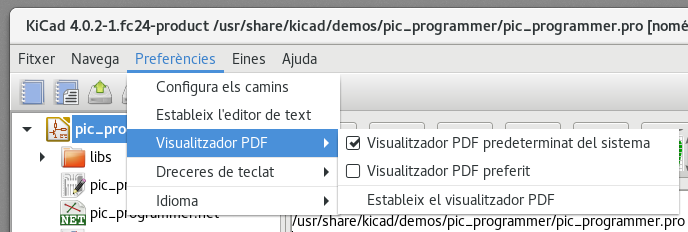
Hi ha 3 opcions que són especialment importants:
-
La configuració dels camins
-
El visualitzador PDF
-
L’establiment de l’editor de text
La configuració dels camins
En KiCad, un pot definir alguns camins utilitzant una variable d’entorn. Hi ha poques variables d’entorn definides internament amb KiCad, i aquestes es poden utilitzar per a definir els camins (a les biblioteques, a les formes 3D, etc.).
Això resulta bastant útil quan es desconeixen els camins absoluts o aquests poden estar subjectes a canvis. Aquest és el cas de les biblioteques «oficials» construïdes per a KiCad:
-
per al camí a aquestes biblioteques, quan aquestes s’instal·len al disc
-
per al camí a les formes 3D que s’utilitzen a les definicions de les empremtes.
Por exemple, el camí complet a la biblioteca d’empremtes connect.pretty es defineix d’una forma similar quan s’utilitza la variable d’entorn KISYSMOD per a la definició del camí complet: ${KISYSMOD}/connect.pretty
Òbviament, es pot utilitzar una definició usual del camí complet, si aquest camí complet és ben conegut i aquest no canvia mai.
Aquesta opció us permet definir alguns camins a partir d’una variable d’entorn, i afegir les vostres pròpies variables d’entorn, per definir els camins personals, si fos necessari.
KIGITHUB |
s’utilitza normalment amb els exemples de taules de biblioteques d’empremtes. Si esteu utilitzant aquesta variable, aleshores aquesta ha d’estar definida. |
KISYS3DMOD |
el camí base predeterminat als fitxers de formes 3D. ha d’estar definida, perquè generalment no s’utilitza el camí absolut. |
KISYSMOD |
el camí base predeterminat a les carpetes de les biblioteques d’empremtes. ha d’estar definida, si no s’utilitza el camí absolut als noms de les biblioteques d’empremtes. |
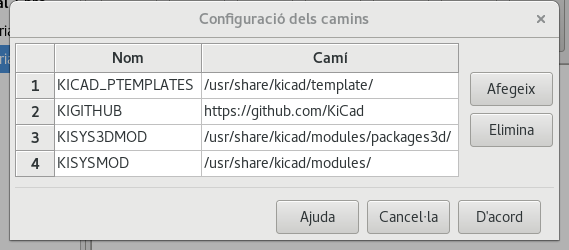
També tingueu en compte la variable d’entorn
-
KIPRJMOD
està definida sempre internament amb KiCad i és el camí absolut al projecte actual.
Per exemple, ${KIPRJMOD}/connect.pretty està sempre a la carpeta connect.pretty (la biblioteca d’empremtes pretty) que es troba dins de la carpeta del projecte actual.
-
Si modifiqueu la configuració dels camins, si us plau, tanqueu i torneu a executar KiCad per tal d’evitar qualsevol incidència amb la gestió dels camins.
Inicialització de l’editor de texts
Abans d’utilitzar un editor de text per a explorar/editar els fitxers al projecte actual, heu de triar l’editor de text que voleu utilitzar. El menú:
Preferències/Estableix l’editor de text
us permet establir l’editor de text a utilitzar.
Inicialització del visualitzador PDF
Podeu utilitzar el visualitzador PDF predeterminat o triar-ne un.
Seleccioneu Preferències/Visualitzador PDF/Visualitzador PDF preferit per a triar el vostre visualitzador PDF preferit (predeterminat).
El vostre(no predeterminat) visualitzador es tria mitjançant el menú Preferències/Visualitzador PDF/Estableix el visualitzador PDF.
En Linux, el visualitzador PDF predeterminat alguns cops és difícil saber-ne el nom, així que utilitzar el Visualitzador PDF preferit després de seleccionar un visualitzador PDF correcte és gairebé una tasca obligatòria.
KiCad: principis d’ús
Per tal de gestionar un projecte KiCad: els fitxers dels esquemàtics, els fitxers de les plaques dels circuits impresos, les biblioteques suplementàries, els fitxers de fabricació per a la foto-traçat, els fitxers de perforació i ubicació automàtica de components, es recomana crear un projecte de la següent manera:
-
Creació d’un directori de treball per al projecte (amb KiCad o de qualsevol altra manera).
-
En aquest directori, utilitzeu KiCad per a crear un fitxer de projecte (el fitxer amb l’extensió .pro) a través de les icones «Crea un nou projecte» o «Crea un nou projecte des d’una plantilla».
| Es recomana l’ús d’un únic directori per a cada projecte KiCad. No combineu diversos projectes en un sol directori. |
KiCad crea un fitxer amb l’extensió .pro que manté una sèrie de paràmetres per a la gestió del projecte (com ara la llista de les biblioteques utilitzades en l’esquema). Els noms predeterminats tant per al fitxer de l’esquemàtic principal com per al fitxer de la placa de circuit imprès es deriven del nom del projecte. Per tant, si el projecte es va anomenar com a example.pro i es va crear al directori anomenat example, es crearan els fitxers predeterminats:
example.pro |
el fitxer de gestió del projecte. |
example.sch |
el fitxer de l’esquemàtic principal |
example.kicad_pcb |
el fitxer de la placa de circuit imprès. |
example.net |
el fitxer netlist. |
example.xxx |
diversos fitxers creats amb els altres programes d’utilitats. |
example-cache.lib |
el fitxer de la biblioteca creat i utilitzat automàticament per l’editor d’esquemàtics (Conté una còpia de seguretat dels components utilitzats a l’esquema). |
Ús del gestor del projecte KiCad
El gestor KiCad (el fitxer kicad o kicad.exe) és una eina la qual pot executar fàcilment les altres eines (els editors, el visualitzador de Gerber i les eines de les utilitats) quan es crea un disseny.
L’execució de les altres eines des del gestor KiCad té alguns avantatges:
-
Proves creuades entre l’editor d’esquemàtics i l’editor de plaques.
-
Proves creuades entre l’editor d’esquemàtics i el selector d’empremtes (CvPcb).
Però només podeu editar els fitxers del projecte actual.
(Quan aquestes eines s’executen de forma autònoma, podeu obrir qualsevol fitxer en qualsevol projecte, però les proves creuades entre les eines pot donar resultats estranys)
Finestra principal
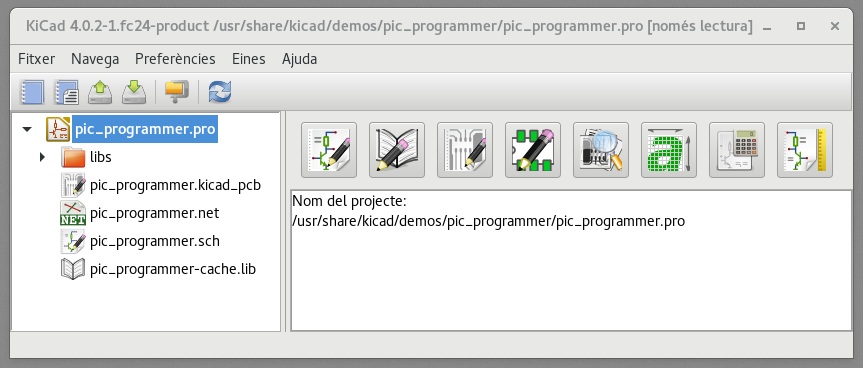
La finestra principal de KiCad es compon d’una vista en arbre del projecte, un panell de llançament que conté els botons que s’utilitzen per executar les diverses eines de programari, i una finestra de missatges. El menú i la barra d’eines es poden utilitzar per a crear, llegir i desar els fitxers del projecte.
Panell per llançar les utilitats
KiCad us permet executar totes les eines de programari que s’inclouen per si soles.
El panell de llançament està format pels 8 botons de sota que corresponen a les següents ordres (d'1 a 8, d’esquerra a dreta):

1 |
Eeschema |
L’editor d’esquemàtics. |
2 |
LibEdit |
L’editor de components i el gestor de les biblioteques de components. |
3 |
Pcbnew |
L’editor de la disposició de la placa. |
4 |
FootprintEditor |
L’editor d’empremtes i el gestor de les biblioteques d’empremtes. |
5 |
Gerbview |
Un visualitzador de fitxers GERBER. També pot visualitzar els fitxers de perforació. |
6 |
Bitmap2component |
Una eina per a construir una empremta o un component a partir d’una imatge en blanc i negre de mapa de bits per a crear logotips. |
7 |
Pcb Calculator |
Una eina per a calcular les amplades de les pistes així com moltes altres coses. |
8 |
Pl Editor |
Un editor de disposició de la pàgina. per a crear o personalitzar les referències del marc. |
Vista en arbre del projecte
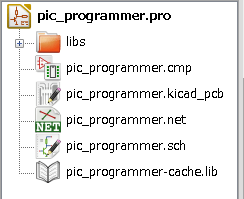
-
En fer doble clic a la icona d’Eeschema executa l’editor d’esquemes, en aquest cas obre el fitxer pic_programmer.sch.
-
En fer doble clic a la icona de Pcbnew executa l’editor de disposicions, en aquest cas obre el fitxer pic_programmer.kicad_pcb.
-
En fer clic dret en qualsevol dels fitxers a l’arbre del projecte permet la manipulació genèrica del fitxer.
Barra d’eines superior

La barra d’eines superior permet algunes operacions bàsiques amb fitxers (d’esquerra a dreta).
|
Crea un fitxer de projecte. Si la plantilla kicad.pro es troba a kicad/template, es copia al directori de treball. |
|
Crear un projecte a partir d’una plantilla. |
|
Obre un projecte existent. |
|
Actualitza i desa l’arbre del projecte actual. |
|
Crea un arxiu zip de tot el projecte. Aquest inclou els fitxers de l’esquemàtic, les biblioteques, el pcb, etc. |
|
La reconstrucció i el retraç de la llista de l’arbre, de vegades és necessari fer-ho després d’un canvi a l’arbre. |
Ús de plantilles
Definicions
Una plantilla és un directori de fitxers, que inclou un directori de les metadades.
El nom del sistema de plantilles (SYSNAME) és el nom del directori en què s’emmagatzemen els fitxers de les plantilles. El directori de les metadades (METADIR) conté els fitxers predefinits que proporcionen informació sobre la plantilla.
Tots els fiters i els directoris en una plantilla es copien al camí del projecte nou quan es crea un projecte utilitzant una plantilla, amb l’excepció de METADIR.
Tots els fitxers i els directoris que comencen amb SYSNAME tindran substituït SYSNAME pel nom del fitxer del projecte nou, sense incloure l’extensió del fitxer.
Plantilles
Faciliten la configuració fàcil dels projectes que tinguin atributs comuns com ara les delimitacions predefinides de la placa, les posicions dels connectors, els elements esquemàtics, les regles de disseny, etc.
Metadades
El METADIR d’una plantilla ha de contenir els fitxers necessaris, i pot contenir de manera opcional qualsevol dels fitxers opcionals.
Fitxers necessaris:
meta/info.html
Conté informació en format html sobre la plantilla que utilitza l’usuari per a determinar si la plantilla és el que és després. L’etiqueta <title> determina el nom real de la plantilla que es mostra a l’usuari en la selecció de les plantilles.
L’ús d’HTML per donar format a aquest document vol dir que les imatges poden estar alineades sense haver d’inventar un nou esquema.
Només es pot utilitzar un llenguatge HTML bàsic per donar format a aquest document.
Fitxers opcionals:
meta/icon.png
Una icona PNG de 64 x 64 píxels que s’utilitza com a una icona que es pot fer clic al quadre de diàleg de selecció de plantilles.
Exemple:
Aquí hi ha una plantilla per a la placa raspberrypi-gpio:
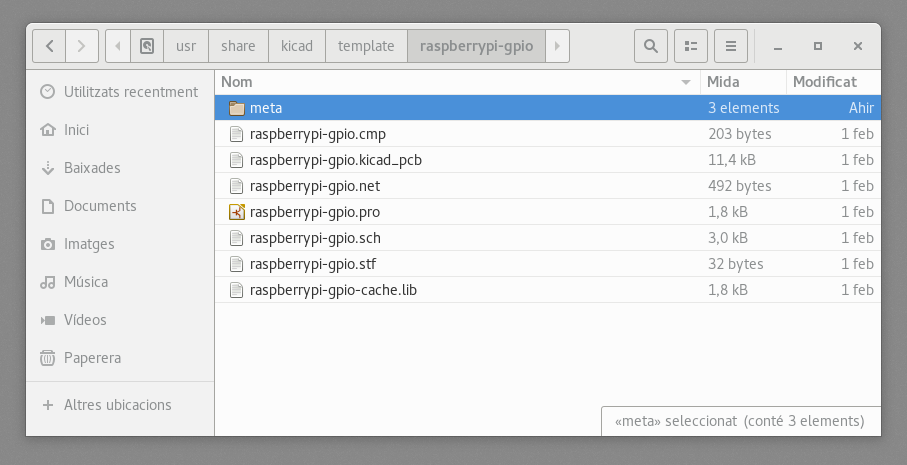
I la informació de les metadades:
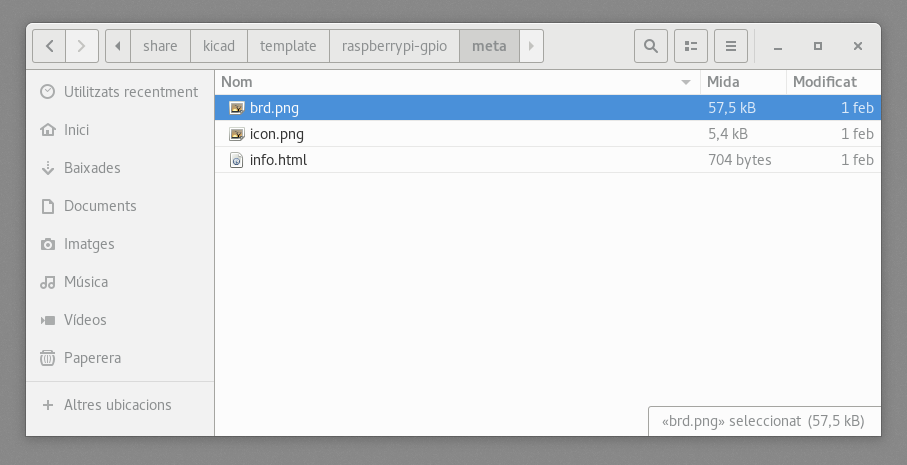
brd.png és un fitxer opcional.
Aquí hi ha un fitxer info.html de mostra:
<!DOCTYPE HTML PUBLIC "-//W3C//DTD HTML 4.0 Transitional//EN">
<HTML>
<HEAD>
<META HTTP-EQUIV="CONTENT-TYPE" CONTENT="text/html;
charset=windows-1252">
<TITLE>Raspberry Pi - Expansion Board</TITLE>
<META NAME="GENERATOR" CONTENT="LibreOffice 3.6 (Windows)">
<META NAME="CREATED" CONTENT="0;0">
<META NAME="CHANGED" CONTENT="20121015;19015295">
</HEAD>
<BODY LANG="fr-FR" DIR="LTR">
<P>This project template is the basis of an expansion board for the
<A HREF="http://www.raspberrypi.org/" TARGET="blank">Raspberry Pi $25
ARM board.</A> <BR><BR>This base project includes a PCB edge defined
as the same size as the Raspberry-Pi PCB with the connectors placed
correctly to align the two boards. All IO present on the Raspberry-Pi
board is connected to the project through the 0.1" expansion
headers. <BR><BR>The board outline looks like the following:
</P>
<P><IMG SRC="brd.png" NAME="brd" ALIGN=BOTTOM WIDTH=680 HEIGHT=378
BORDER=0><BR><BR><BR><BR>
</P>
<P>(c)2012 Brian Sidebotham<BR>(c)2012 KiCad Developers</P>
</BODY>
</HTML>Operació
El menú fitxer de KiCad, nou projecte mostra 2 opcions:
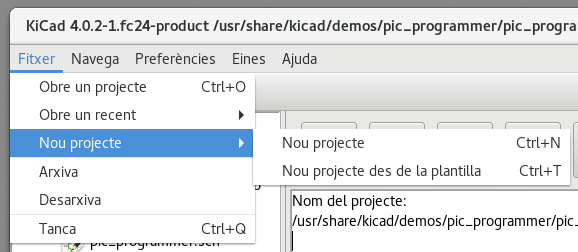
-
Nou projecte Crea un projecte blanc amb la còpia de template/kicad.pro al directori actual.
-
Projecte des de la plantilla Obre el diàleg de selecció de la plantilla. El diàleg de selecció de la plantilla té una llista d’icones, i una finestra de visualització. Un sol clic sobre la icona d’una plantilla, a la part superior carregarà el fitxer de metadades info.html i el mostrarà a la finestra de visualització. Un clic al botó D’acord inicia la creació del nou projecte. La plantilla es copiarà a la nova ubicació del projecte (excloent-hi el METADIR com es va mencionar anteriorment) i qualsevol dels fitxers que coincideixin amb les regles de substitució de cadenes es reanomenaran per a reflectir el nom del nou projecte.
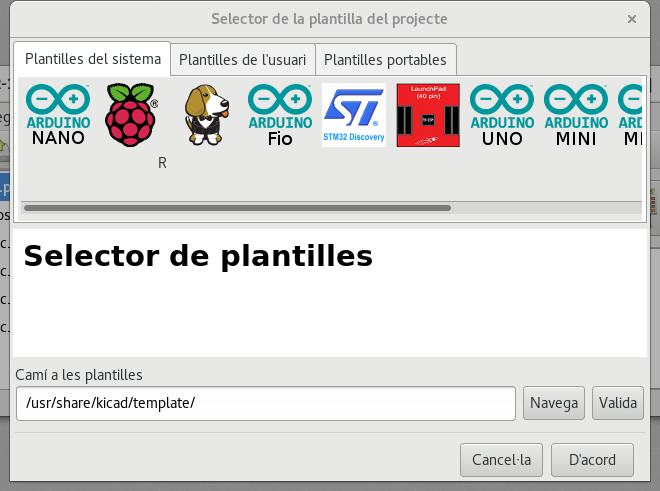
Després de seleccionar una plantilla:
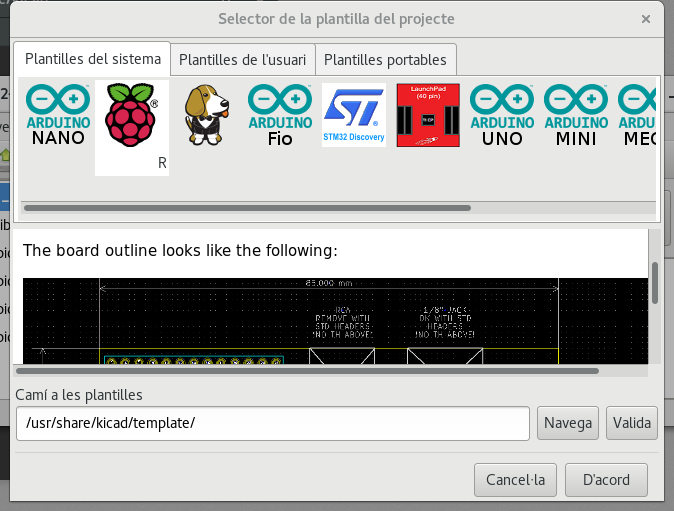
Ubicació de les plantilles:
La llista de les plantilles disponibles es recullen en les següents fonts:
-
Per a les plantilles del sistema: <kicad bin dir>/../share/template/
-
Per a les plantilles de l’usuari:
-
on Unix: ~/kicad/templates/
-
on Windows: C:\Documents and Settings\username\My Documents\kicad\templates
-
on Mac: ~/Documents/kicad/templates/
-
-
Quan es defineix la variable d’entorn KICAD_PTEMPLATES, hi ha una tercera pàgina: Les plantilles portàtils, la qual enumera les plantilles que es troben al camí KICAD_PTEMPLATES.